Определили ваш договор
Он заключён с ООО «Интернет Решения». Если есть другой договор, сможете переключиться на него в боковом меню
Если вы уже продаёте на Ozon по договору с ООО «Интернет Решения», вы можете зарегистрировать новый личный кабинет и заключить договор с ТОО «Озон Маркетплейс Казахстан».
Продавцам, заключившим договор с ТОО «Озон Маркетплейс Казахстан», пока доступны только схемы продаж FBS и FBO.
Перейдите на страницу входа. Создайте новый личный кабинет и укажите данные вашей компании.
Подробнее о регистрации личного кабинета
После завершения регистрации и одобрения заявки перейдите в старый личный кабинет и подготовьтесь к переносу карточек.
Если в принимающем кабинете отрицательный баланс, перенести карточки не получится. Дождитесь пополнения баланса после продажи товаров или создайте новый кабинет.
В кабинете, из которого переносите карточки:
Остатки товаров вы можете найти в разделе FBO → Управление остатками.
Чтобы скачать информацию о товарах в формате XLS, нажмите Скачать отчёт. В отчёте все данные без учёта фильтров находятся во вкладках:
Не получится перенести карточку, если:
Чтобы перенести карточку товара с такими остатками:
Убедитесь, что в личных кабинетах нет дублей: перенести товар не получится, если в другом кабинете есть карточка с такими же параметрами и артикулом — в том числе в архиве. Если есть дубли, отредактируйте карточку в одном из кабинетов.
В разделе Товары → Ошибки отредактируйте карточки со статусами:
Сохраните карточки заново, чтобы они прошли повторную модерацию. Так вы убедитесь, что они соответствуют требованиям Ozon. Для этого в разделе Товары выберите нужные позиции и нажмите Действия → Редактировать товары → Сохранить.
В новый личный кабинет загрузите подтверждающие документы, если вы переносите карточки брендированных товаров и товаров из закрытых категорий:
Создать заявку на перенос и перенести карточки получится, если:
Перенесите карточки товаров из одного личного кабинета в другой, чтобы сохранить оценки, отзывы покупателей, вопросы и ответы о товарах и показатели для расчёта позиции в поиске. Перенести только отзывы или оценки товара нельзя — вместе с карточкой переносятся все связанные с ней данные.
В личном кабинете с договором с ООО «Интернет Решения»:
В разделе Товары → Управление карточками в блоке Перенос карточек товаров нажмите Создать заявку.
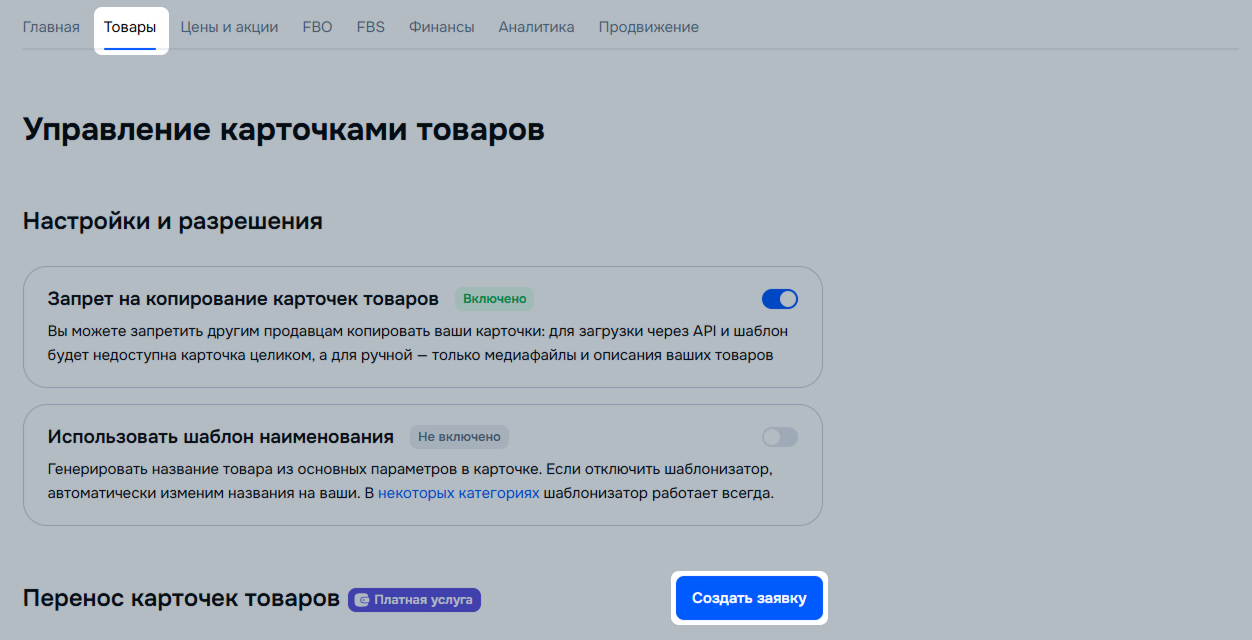
Укажите Seller ID личного кабинета, который вы создали.
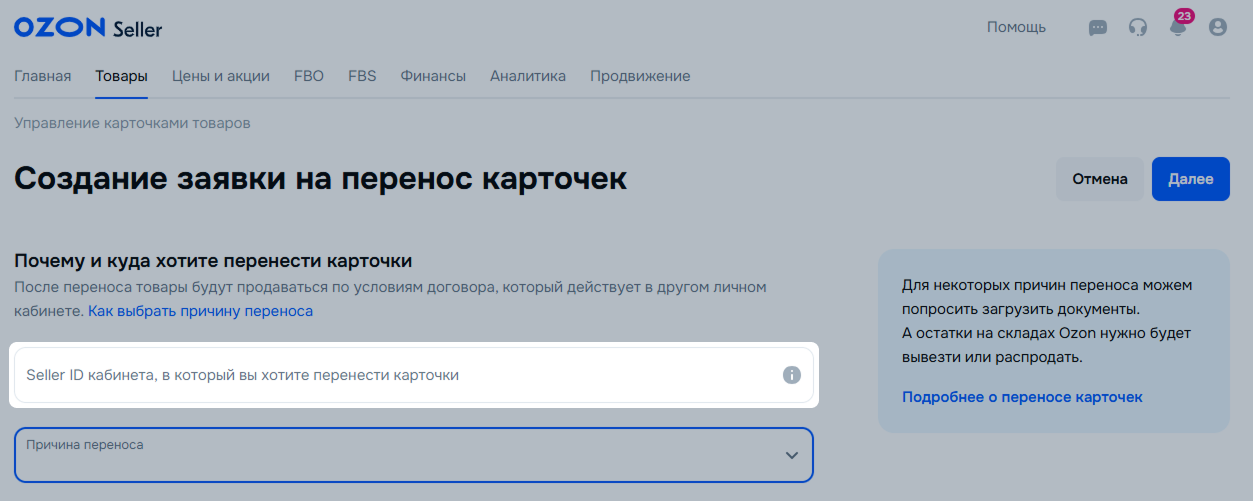
Выберите причину переноса Подписание договора с “Озон Маркетплейс Казахстан”.
Нажмите Далее.
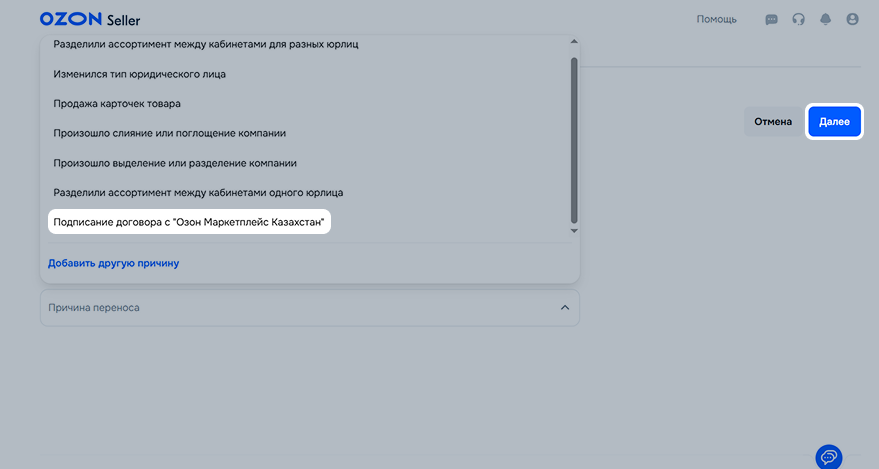
Выберите товары. Вы можете:
Перенести все карточки сразу.
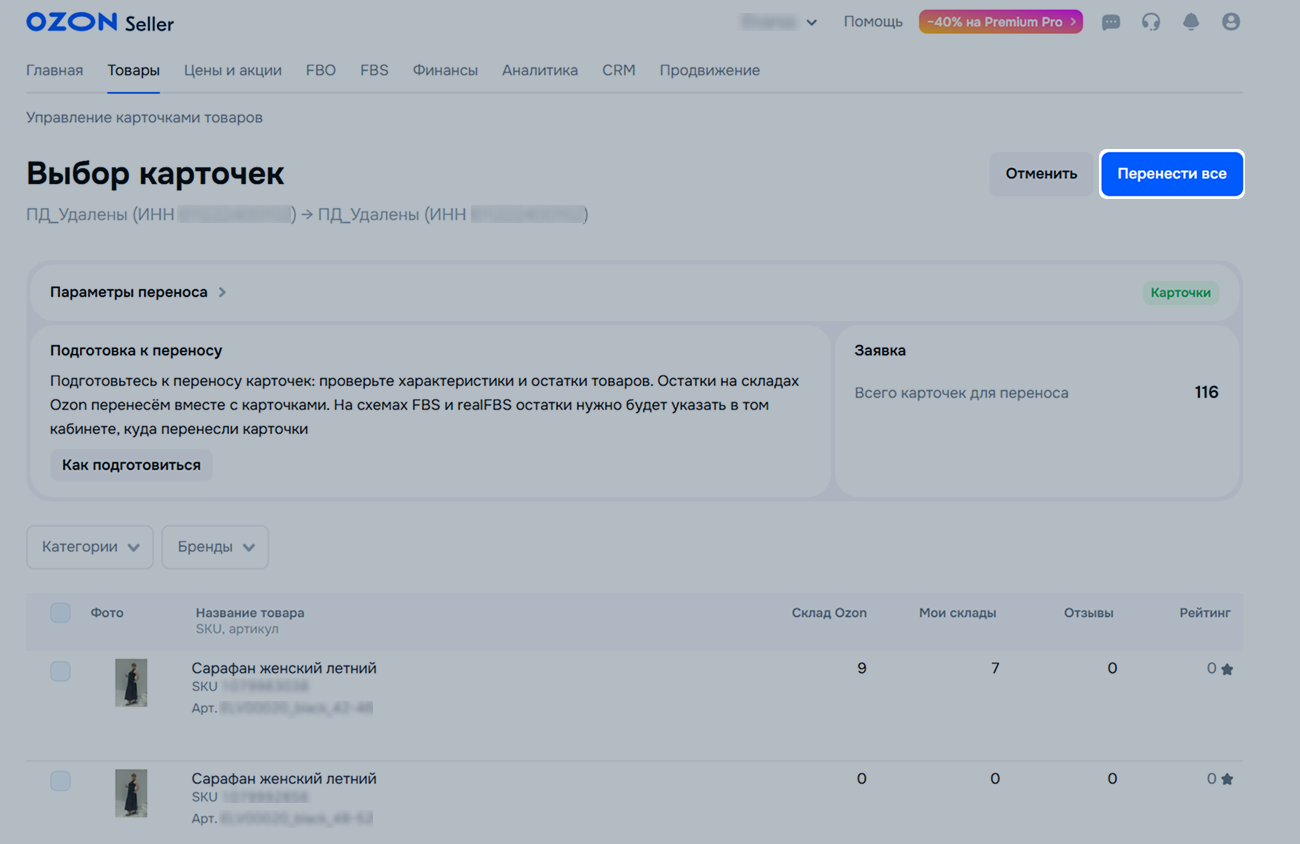
Отметить и перенести часть карточек. Если нужно выбрать больше 200 товаров, используйте фильтры по категориям и брендам.
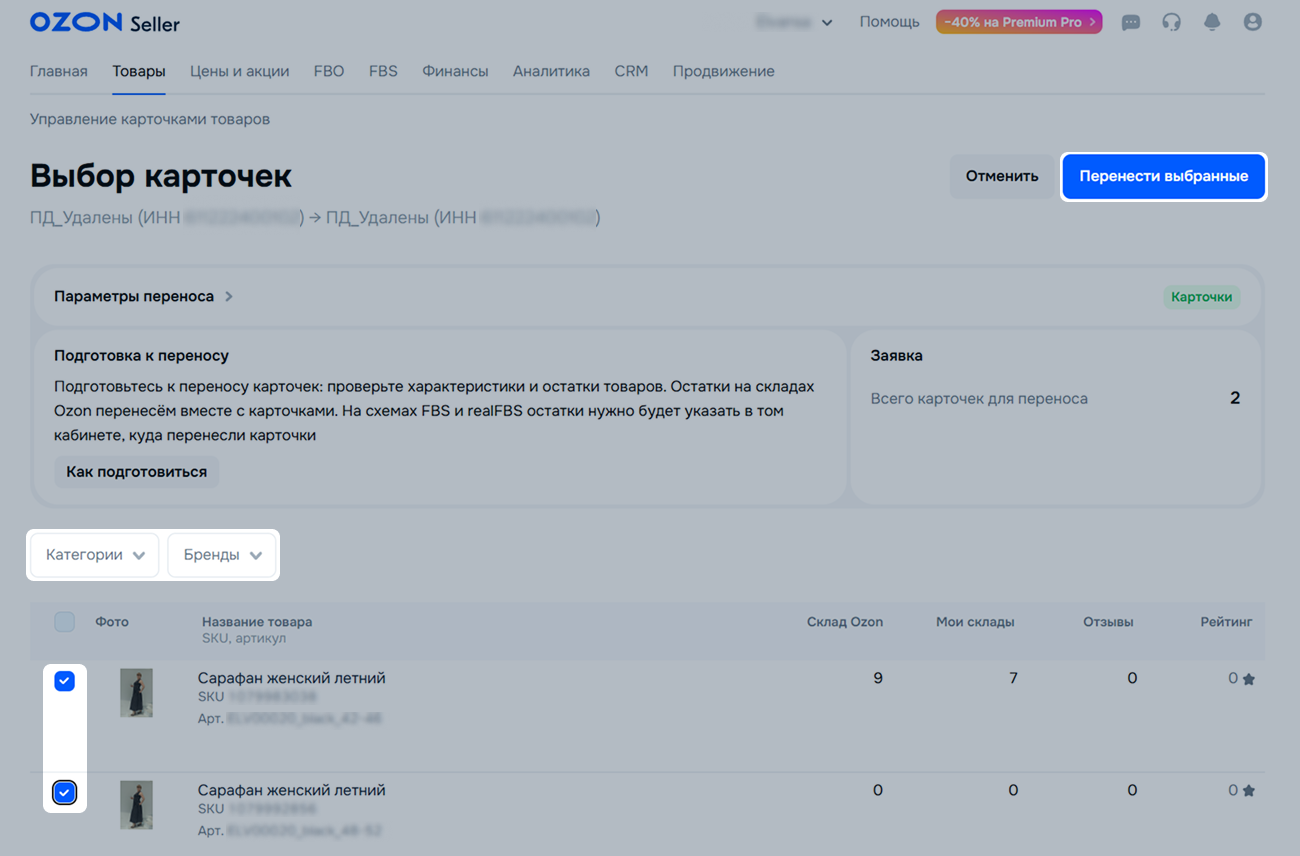
Нажмите Перенести все или Перенести выбранные.
Подтвердите перенос карточек товаров и нажмите Перенести.
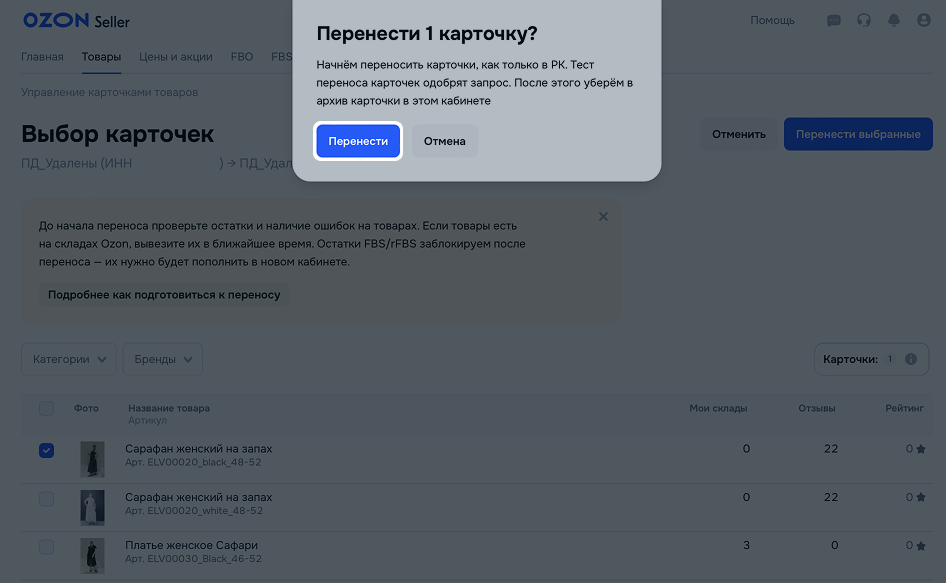
Чтобы перейти в новый личный кабинет, нажмите на название магазина и в выпадающем списке выберите его.
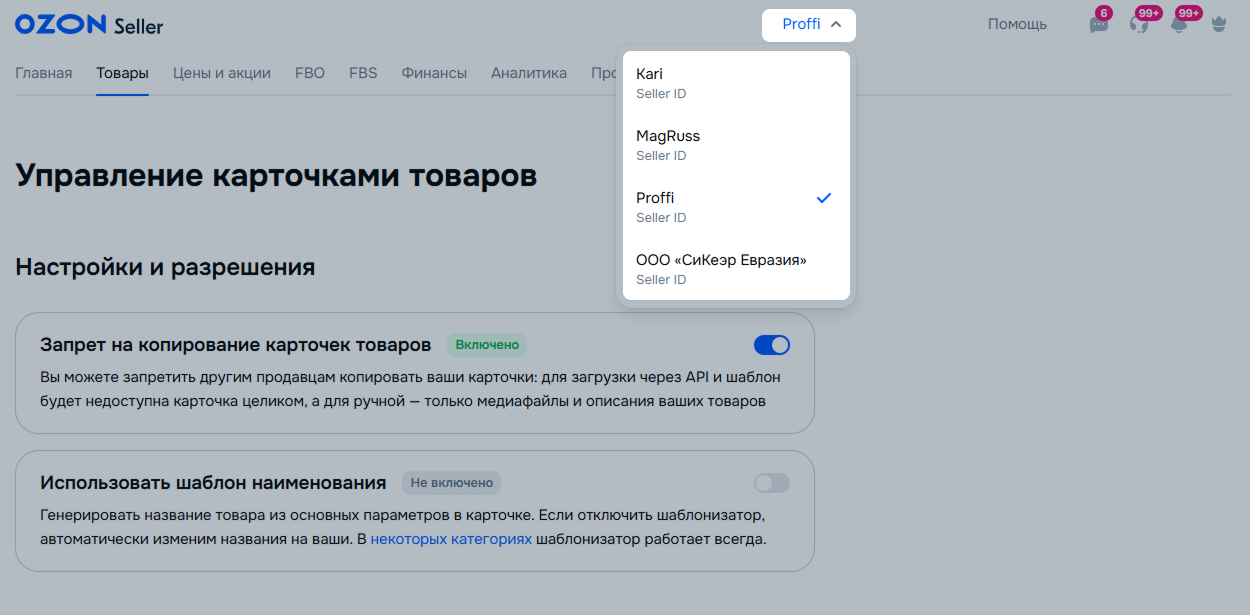
Управляющий нового личного кабинета может одобрить или отклонить заявку на перенос карточек.
В новом личном кабинете перейдите в раздел Товары → Управление карточками. Заявка на перенос карточек находится в разделе Перенос карточек товаров → Входящие заявки.
Нажмите Перейти в заявку, чтобы посмотреть детали переноса.
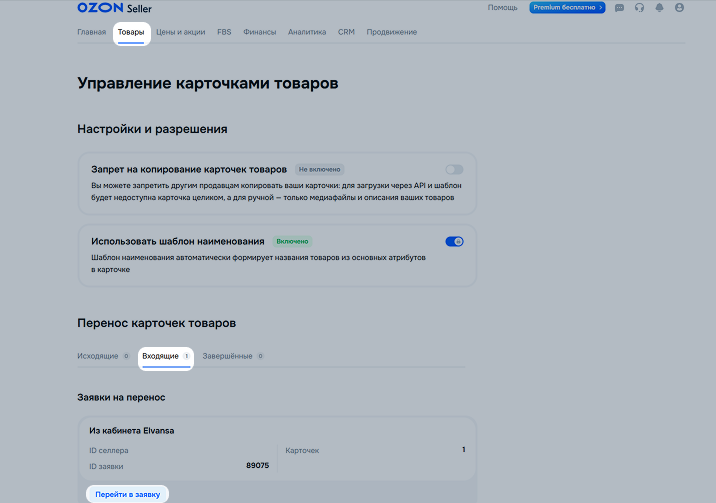
Проверьте количество карточек. Нажмите Принять.
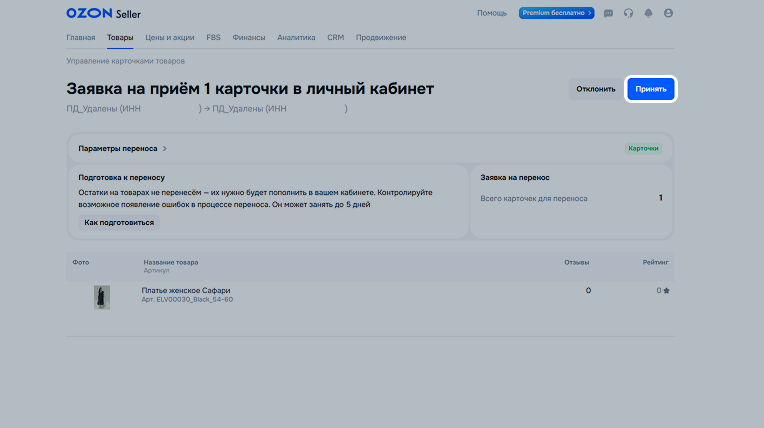
Подтвердите принятие карточек и нажмите Принять.
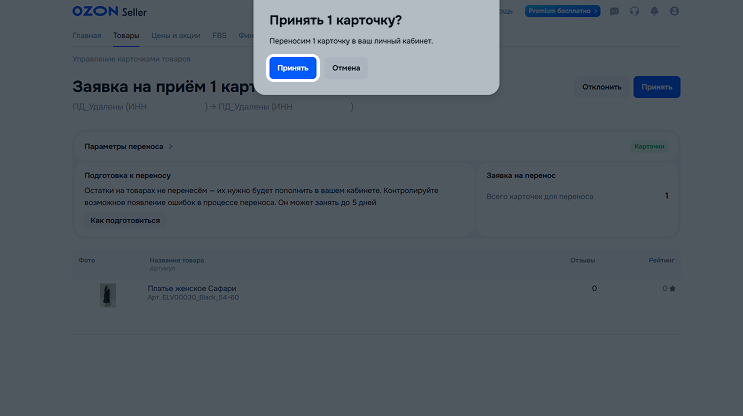
После одобрения заявки Ozon начнёт переносить товары. Это может занять от 1 до 4 дней.
Если вы отклоните заявку, отменить это решение не получится. В личном кабинете, из которого вы переносите карточки, нужно будет создать новую заявку.
В разделе Товары → Управление карточками вы можете посмотреть статус заявки. Не редактируйте и не удаляйте карточки товара до завершения процесса — их можем не перенести.
Подробнее о статусах заявок на перенос
Чтобы посмотреть ошибки при переносе карточек, перейдите в раздел Товары → Управление карточками. В блоке Перенос карточек товаров → Исходящие заявки найдите заявку и нажмите
Когда карточка товара создана в новом личном кабинете, но процесс переноса ещё не завершён, мы скрываем её в архиве до окончания переноса. В личном кабинете, откуда выполняется перенос, товар остаётся видимым до завершения процесса.
После того как Ozon перенесёт все товары в новый личный кабинет, мы снимем товары с продажи в старом кабинете и перенесём их на вкладку Архив. Использовать эти карточки больше не получится. В процессе переноса будут созданы новые SKU к каждой карточке — они не дублируются из старого кабинета в новый.
Ozon перенесёт заводские штрихкоды ваших товаров. Сгенерированные в нашей системе коды перенести не получится — их нужно будет заново создать и наклеить на упаковки.
Убедитесь, что объёмно-весовые и другие характеристики перенесённого товара указаны верно. Если они отличаются от реальных, скорректируйте данные в карточке.
Подробнее об объёмно-весовых характеристиках
Товары, которые находилась на складах Ozon во время переноса карточек, появятся в продаже.
Если хотите добавить новые товары, поставьте их на склад Ozon.
После создания нового личного кабинета и переноса карточек вы можете совмещать работу в двух личных кабинетах: с ООО «Интернет Решения» и с ТОО «Озон Маркетплейс Казахстан».
При необходимости вы можете расторгнуть договор с ООО «Интернет Решения».
Подробнее о расторжении договора
Вы можете посмотреть статистику переноса на странице заявки в столбце Статус переноса.
Все товары, которые перенесли из вашего кабинета, отображены в акте приёма-передачи. Чтобы скачать акт, перейдите в заявку на перенос и нажмите Скачать акт приёма-передачи.
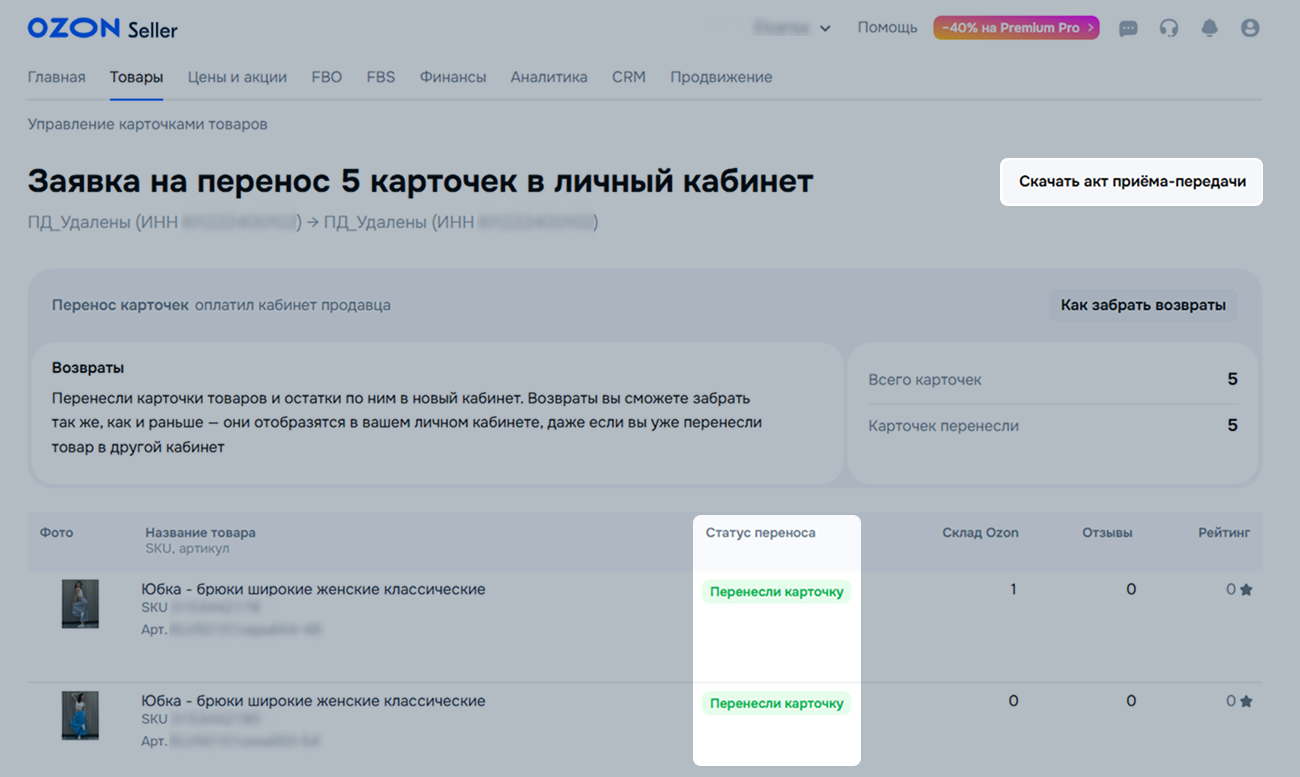
Стоимость товара конвертируется по курсу Национального банка Республики Казахстан на дату переноса карточки.
При переносе карточек с остатками на складах Ozon сохраним условия тарификации. Если у товара остался период размещения без дополнительной платы за поставку, он сохранится и будет перенесён как остаток в другой личный кабинет.
Период размещения без дополнительной платы зависит от категории товара и склада поставки.
Подробнее о стоимости размещения товаров на складе Ozon
Если покупатель оформит возврат после переноса карточки, товар вернётся в кабинет, из которого переносили карточку, даже если он уже числится в новом кабинете.
Отслеживайте такие возвраты в старом кабинете в разделе FBO → Управление остатками, чтобы вовремя оформить вывоз со складов.
Скрыть навигацию
Показать навигацию
Выберите договор

Это база знаний для продавцов из стран СНГ и дальнего зарубежья.
Если ваша компания зарегистрирована в России, перейдите в базу знаний для продавцов из России.
Когда вы зарегистрировались на Ozon?
Условия работы и инструкции зависят от даты заключения договора — её можно посмотреть в разделе Договоры
Определили ваш договор
Он заключён с ООО «Интернет Решения». Если есть другой договор, сможете переключиться на него в боковом меню
